
伸びる!EMARFで伸縮自在な家具を作るまで ~作図編~
こんにちは! ヤフーのオープンコラボレーションスペース「LODGE」です。
6/16(水)よりVUILD社のみなさんに、計3回のGrasshopperを使ったパラメトリック家具デザインワークショップをレクチャーいただいています。全3回のワークショップの様子を毎回少しずつお伝えできればと思います。
前回までのストーリー
LODGEでは先日、VUILDさんのご協力のもと、オンライン家具設計ツールEMARFを使ったリモートワーク向けの家具作りを行いました。
自分のためにオーダーメイドしただけあって、ここで生まれた家具の使い心地は最高だったのですが、その過程でEMARF2.0なるプラットフォームがあり、このサイトに対応したghx形式で家具を作ると、伸縮可能な家具が作れることを知りました。

寸法を少し変えれば、他の人の家でも使ってもらえる家具データができる。もっといろいろな人に使ってもらえるモデルにバージョンアップさせたい!という想いが強くなり、続編として、EMARFに対応したパラメトリック家具デザインのワークショップをお願いすることとなりました。
講師紹介
今回は、VUILDのジュニアアーキテクトとしてご活躍されている中村祐介さんに、パラメトリック家具の作り方をご教授いただきます!
↓ 中村さんの紹介記事
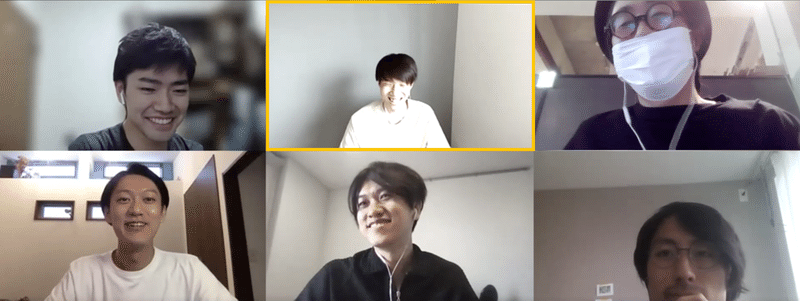
パラメトリック家具ができるまでの流れ
① Grasshopperを使い、.ghxというファイル形式の家具データを作成する
② .ghxファイルをEMARF2.0サイトにアップロードする
③ サイト上で寸法を動かして、直接EMARF3.0にアップロードできる
今回は、①のghxデータを作成する方法について詳しくワークショップをしていただきます。
Grasshopperの基本の操作方法
Grasshopperは、CADソフトRhinocerousに付随した計算機能を拡張するためのプラグインです。今回はRhino側では操作を一切せず、Grasshopperだけでモデルを作っていきます。
① 「Grasshopper」とコマンドを打って起動
Rhinoの左上のコマンドから「Grasshopper」と打てば起動できます。
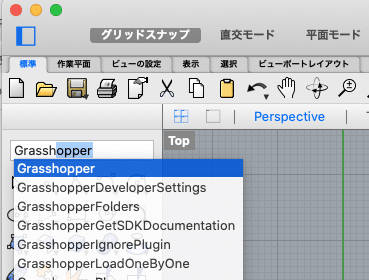
② ダブルクリック + コマンド入力 でコンポーネントを追加
何もないところをダブルクリック + コマンド入力でコンポーネントを呼び出すことができます。
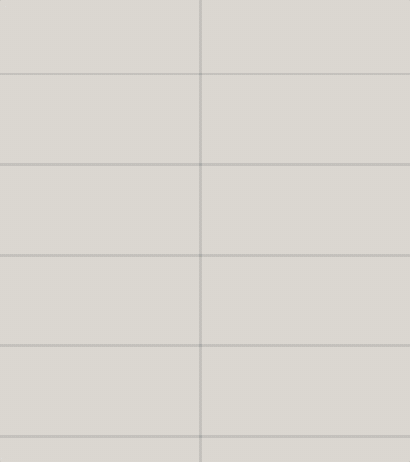
③コンポーネントとコンポーネントを線で繋いで図形を作る
「コンポーネント」と呼ばれる機能のブロック同士を回路のように繋いで、立体形状を作っていきます。
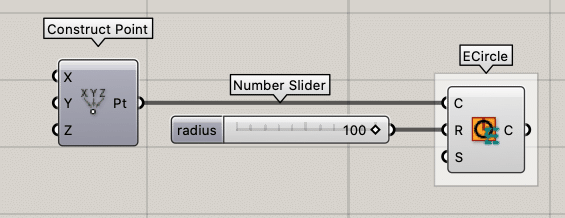
④ 左がインプット、右がアウトプット
コンポーネントを細かくみていくと、左側がインプット、右側がアウトプットになっています。
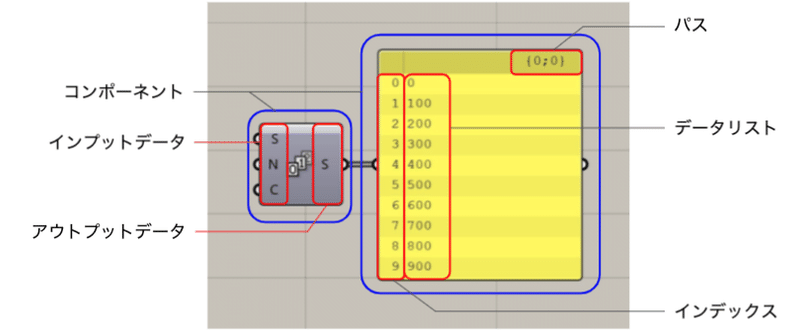
種類もいろいろなものがあり、ツマミを掴んで動かせるものからプルダウンメニューになるものまであります。
⑤ 間違うと色で教えてくれる
間違ったつなぎ方をすると赤やオレンジの色でエラーを教えてくれます。親切。
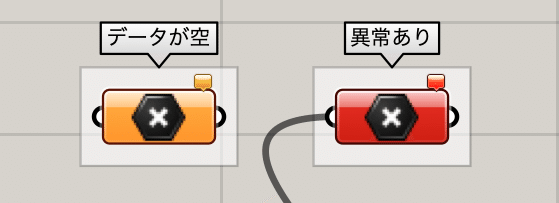
そのほか、Grasshopperのコンポーネントについて知りたくなったら、こちらのサイトがまとまっていて参考になるそうです。
EMARFプラグインのダウンロード
作業するにあたって、GrasshopperにEMARFプラグインの追加が必要です。ダウンロードはここから可能です。
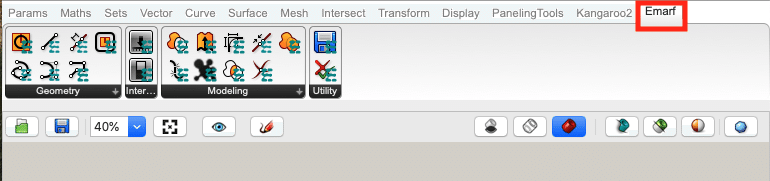
↑ インストールできるとメニューにEMARFコマンドが追加されます
EMARFプラグインのコンポーネントの種類
図形を描く
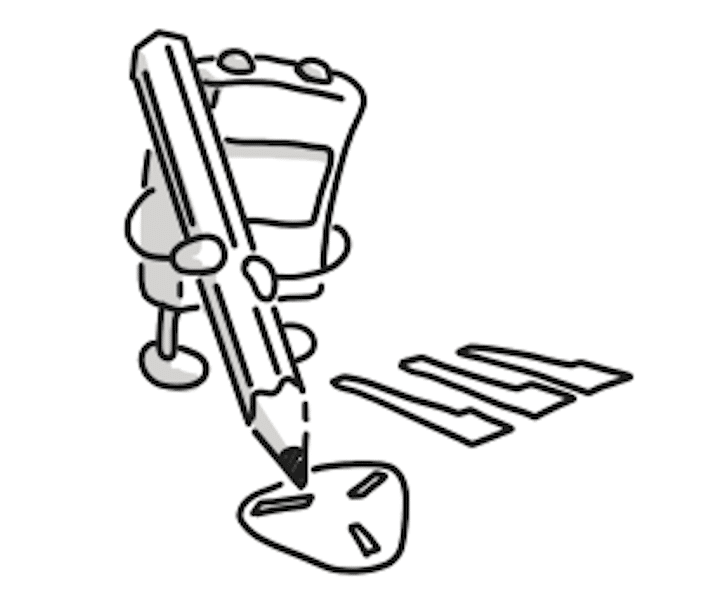
ECircle:円を描く
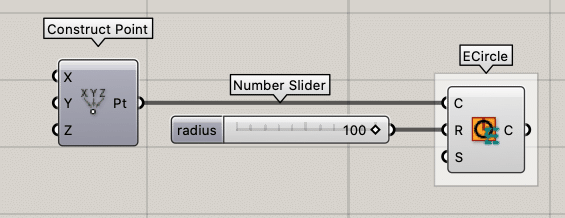
ERect:四角を描く

ELine:線を描く

もっと複雑な図形を書きたいとき
EInterpolate / ENurbsCurve / EPloyline
プロットした点を結んで使う場合に使います。
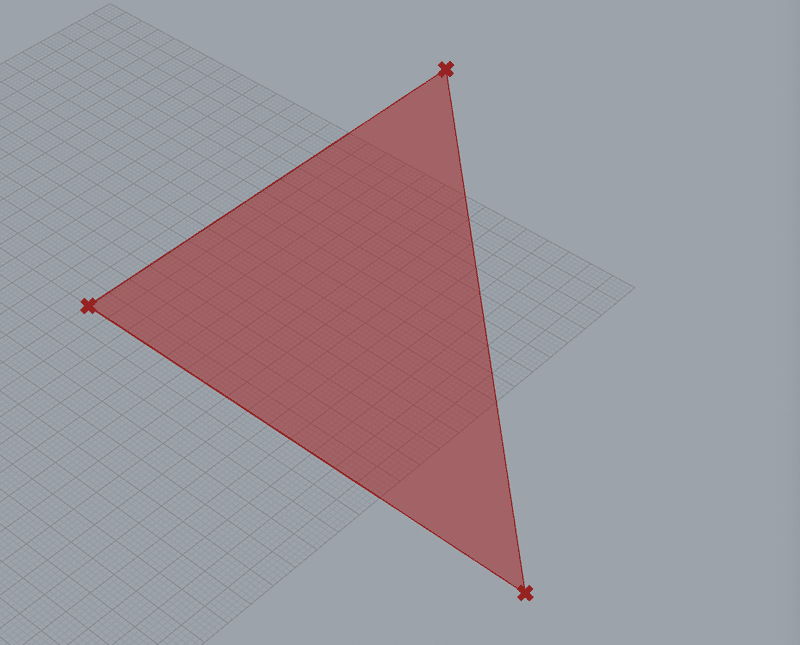
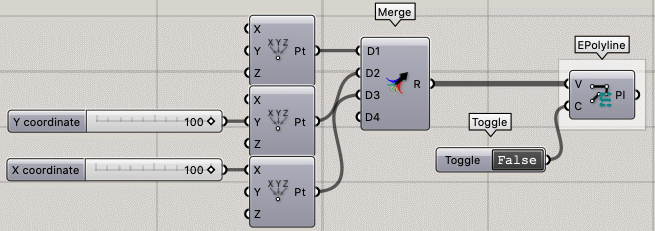
EDifference / EUnion / EIntersection / ESrfIntersection
図形どうしを組み合わせて形状を作る場合に使います。
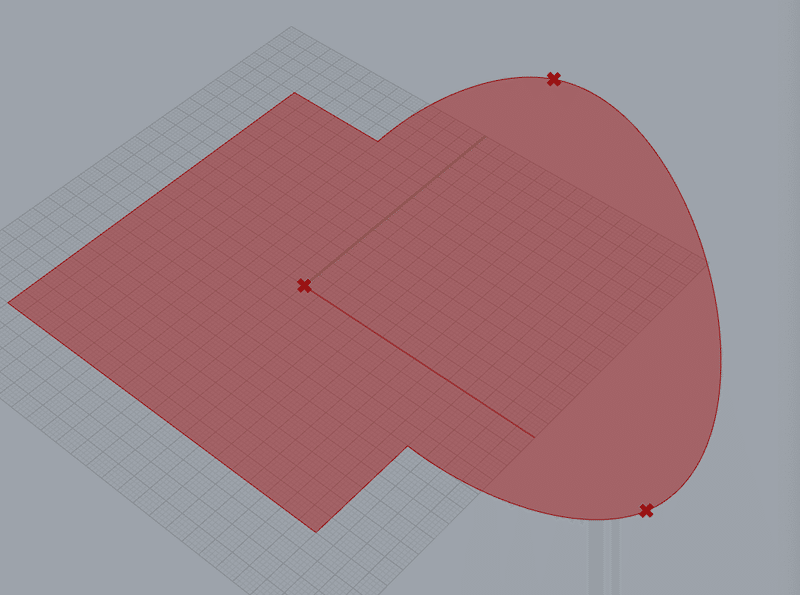
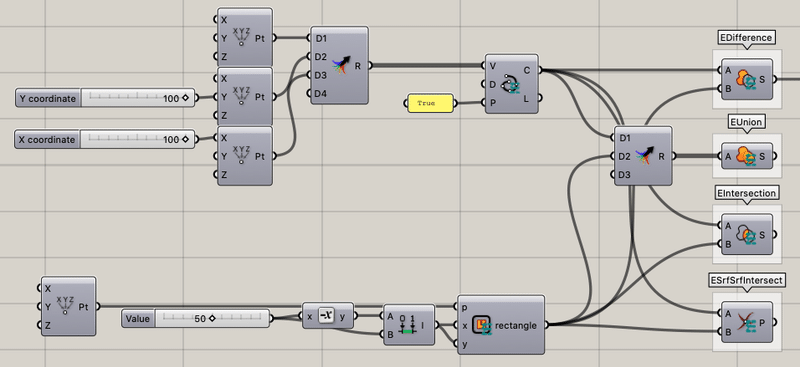
複雑な図形を作る場合、上の2つのやり方のうちでは、図形を組み合わせる(Bool)やり方が、エラーも少なく、安定してるということで、基本的にはポイントを結ぶよりBoolを使って図形を作ることが多いそうです。ただBoolだけで図形を作ると処理が重くなる場合もあり、そういった場合にはポイントを結ぶ方式で図形を作ることもあるとのことです。
描いた図形を加工する
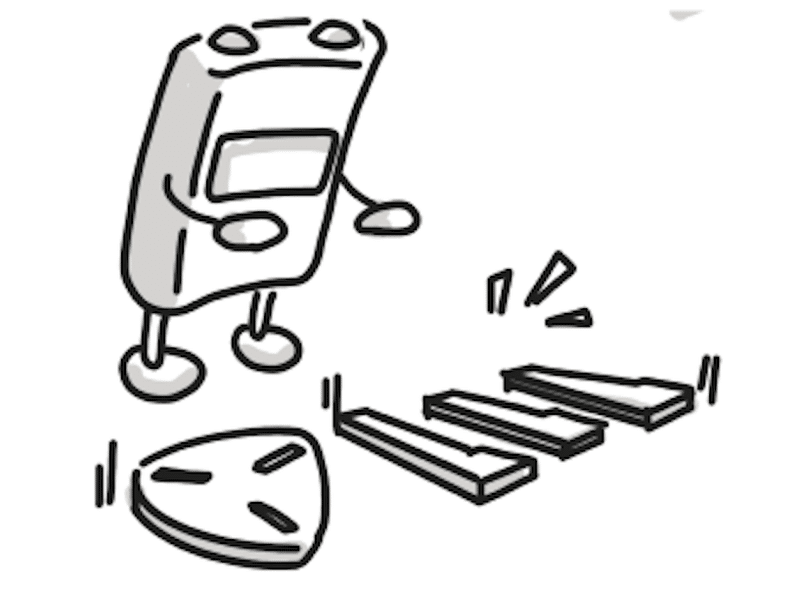
EExtrude
平面上で作成した図形を立体に押し出します。板厚(この場合は24mm)も指定します。
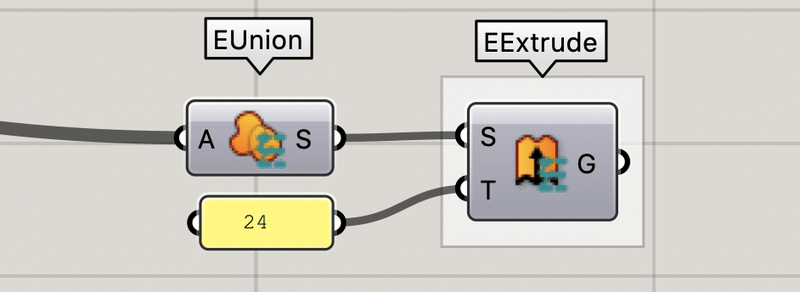
EFabFillet
EMARF3.0を通じて家具を切削する場合は、かみ合わせができるようにFilletの設計も必要になります。EFabFilletを使うとこうした特殊なFilletの入れ方も容易になるそうです。
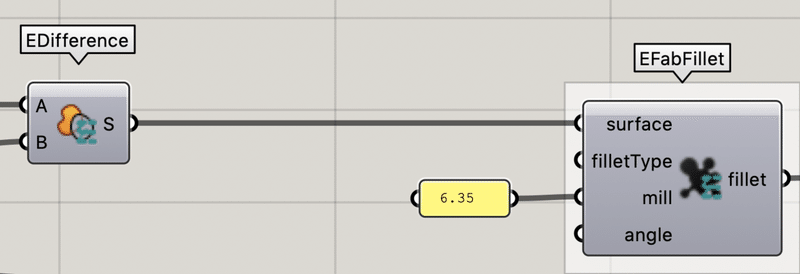
以上の工程を通してできたのがこちらの部品になります。

立体に起こすと、作れてきたなと言う感じがしますね!
2回目以降のワークショップでは、押し出した部品同士を移動し、組み立てるところまで行くとのことです。
ここから部品がどのように立体になっていくのでしょうか……!
次回のレポートをお楽しみに!
